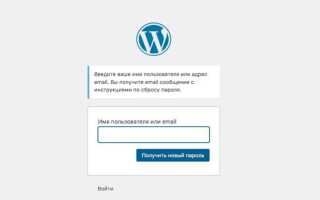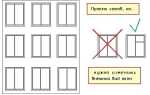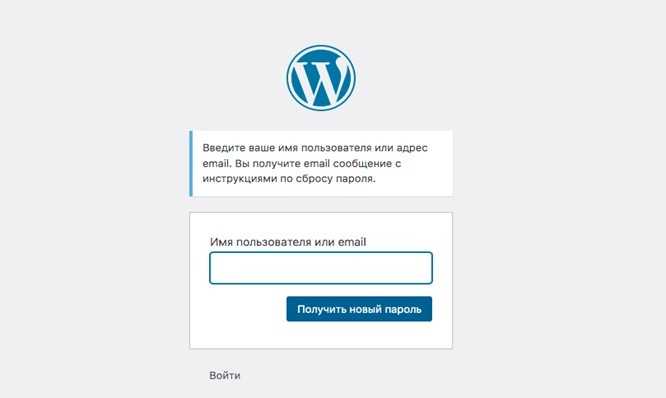
WordPress – одна из самых популярных платформ для создания сайтов, которая предоставляет множество возможностей для управления и настройки контента. Однако для эффективного администрирования необходимо следить за множеством аспектов, таких как безопасность, производительность и обновления. В этой статье рассмотрим ключевые шаги для грамотного управления сайтом на WordPress.
Регулярные обновления – основа безопасности вашего сайта. На WordPress регулярно выпускаются обновления для ядра системы, плагинов и тем. Откладывание обновлений может привести к уязвимостям, через которые злоумышленники могут получить доступ к вашему сайту. Рекомендуется настроить автоматические обновления, но при этом всегда сохранять резервные копии перед установкой новых версий.
Оптимизация производительности напрямую влияет на восприятие пользователями. Сайт на WordPress может замедляться из-за большого количества плагинов, тяжелых изображений или неправильных настроек базы данных. Для повышения скорости загрузки следует использовать кеширование, оптимизировать изображения с помощью специализированных плагинов и минимизировать количество запросов к серверу. Рекомендуется использовать плагины для кеширования, такие как W3 Total Cache или WP Super Cache.
Резервное копирование – это обязательная практика для любого администратора. Регулярное создание резервных копий помогает быстро восстановить сайт в случае ошибок или атак. Вы можете настроить автоматическое резервное копирование через плагины, например, UpdraftPlus, или с помощью скриптов, если сервер позволяет. Важно хранить копии как на сервере, так и в облаке или на внешнем носителе.
Безопасность требует внимательности к каждой мелочи. Помимо установки плагинов для защиты, таких как Wordfence или Sucuri, стоит изменить стандартный логин и пароль администратора, установить двухфакторную аутентификацию и ограничить количество попыток входа. Кроме того, важно использовать SSL-сертификат для защиты данных пользователей и улучшения SEO-позиции.
Настройка безопасности сайта на WordPress
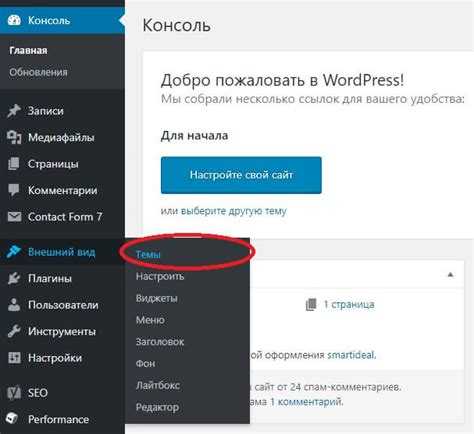
Необходимо регулярно обновлять WordPress, плагины и темы. Многие уязвимости появляются из-за устаревших компонентов, поэтому настройка автоматических обновлений поможет защититься от известных угроз. В настройках админ-панели активируйте автоматическое обновление для основных версий ядра и плагинов.
Установите и настройте плагин для защиты от атак типа «brute force». Рекомендуемые решения: Wordfence, iThemes Security или Sucuri Security. Они позволяют ограничить количество попыток входа на сайт и блокировать IP-адреса, которые пытаются провести атаки.
Используйте двухфакторную аутентификацию для доступа к административной панели. Включите 2FA через приложения типа Google Authenticator или с помощью плагинов (например, Two Factor Authentication). Это значительно повысит уровень безопасности при входе на сайт.
Отключите возможность регистрации новых пользователей, если ваш сайт не требует этой функции. Если регистрация необходима, установите строгие ограничения на роли новых пользователей, ограничив их доступ к административной панели.
Измените стандартные URL для доступа к административной панели (wp-admin) и логину (wp-login.php). Это затруднит поиск административной страницы для потенциальных злоумышленников. Для этого используйте плагины, такие как WPS Hide Login.
Настройте правильные права доступа к файлам и папкам на сервере. Для файлов это обычно значение 644, для папок – 755. Файл wp-config.php должен иметь доступ только для владельца (например, 600), чтобы предотвратить его несанкционированное изменение.
Активируйте защиту от SQL-инъекций и XSS-атак. Для этого установите плагины, такие как WP-DBManager или Sucuri, которые защищают от SQL-инъекций. Также следите за безопасностью форм на сайте и используйте плагин для защиты от XSS-атак.
Резервное копирование должно проводиться регулярно и храниться в нескольких местах (локально и в облаке). Используйте плагины для автоматических бэкапов, например, UpdraftPlus или BackupBuddy.
Для защиты от DDoS-атак и других крупных угроз рекомендуется подключить сайт к сервисам защиты, таким как Cloudflare или Sucuri. Эти сервисы фильтруют трафик и блокируют атаки до того, как они достигнут вашего сервера.
Оптимизация скорости загрузки сайта на WordPress
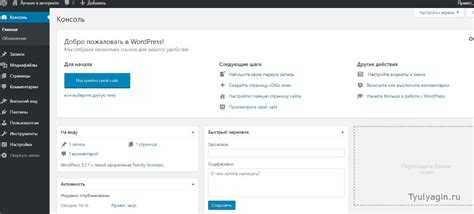
Скорость загрузки сайта критично влияет на пользовательский опыт и SEO-позиции. Чтобы ускорить работу WordPress, необходимо учитывать несколько факторов.
- Выбор хостинга: Обратите внимание на производительность серверов. Использование специализированных WordPress-хостингов (например, Kinsta, SiteGround) обеспечит лучший результат по сравнению с общими хостингами.
- Использование кеширования: Установите и настройте плагины кеширования, такие как WP Rocket или W3 Total Cache. Это уменьшит нагрузку на сервер и ускорит отображение страниц.
- Оптимизация изображений: Сжимаются все изображения без потери качества. Используйте плагины, такие как Smush или ShortPixel, для автоматической оптимизации загружаемых изображений.
- Минификация CSS и JavaScript: Сократите размер файлов, удалив неиспользуемый код. Плагины, такие как Autoptimize или WP Rocket, позволяют минимизировать CSS, JS и HTML.
- Использование CDN: Контент, особенно изображения, шрифты и видео, можно хранить на CDN (например, Cloudflare). Это ускоряет загрузку, так как контент передается с серверов, расположенных ближе к пользователю.
- Ограничение количества плагинов: Слишком много плагинов замедляет сайт. Регулярно проверяйте их на актуальность и удаляйте неиспользуемые. Убедитесь, что активные плагины не конфликтуют между собой.
- Обновление WordPress и плагинов: Используйте только актуальные версии системы и плагинов, чтобы избежать уязвимостей и повысить производительность.
- Lazy Load для изображений: Включите отложенную загрузку изображений, чтобы они загружались только при прокрутке страницы, что снизит начальное время загрузки.
- Оптимизация базы данных: Регулярно очищайте базу данных от неактуальных записей, спама, черновиков. Плагины типа WP-Optimize помогут сделать это автоматически.
Соблюдение этих рекомендаций обеспечит не только ускорение загрузки страниц, но и улучшение работы сайта в целом.
Резервное копирование и восстановление данных на WordPress
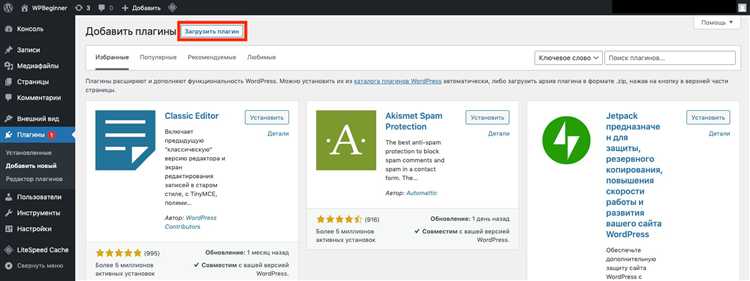
Существует несколько подходов к созданию резервных копий. Один из самых популярных – использование плагинов. Например, UpdraftPlus или BackWPup позволяют настроить автоматическое создание резервных копий базы данных и файлов сайта. Важно настроить регулярные копии, которые будут храниться на удаленных серверах, таких как Google Drive, Dropbox или Amazon S3.
Для тех, кто предпочитает ручное создание резервных копий, можно использовать FTP-клиент для загрузки файлов сайта, а также phpMyAdmin для экспорта базы данных. Это даст вам полную копию всех данных, которые можно будет восстановить на другом сервере.
Восстановление данных на WordPress также может быть выполнено несколькими способами. Если вы используете плагин для резервного копирования, процесс восстановления обычно сводится к нескольким кликам в интерфейсе плагина. Если же копия создавалась вручную, вам нужно будет загрузить файлы через FTP и импортировать базу данных через phpMyAdmin.
Однако при восстановлении важно учитывать, что версия WordPress и плагинов на целевой платформе должны совпадать с теми, что использовались на исходном сайте. Иначе могут возникнуть проблемы с совместимостью или некорректной работой некоторых функций.
Важно помнить, что регулярное создание резервных копий – это не просто хорошая практика, а необходимость для предотвращения утрат данных из-за атак, сбоев сервера или ошибок при обновлении плагинов.
Управление плагинами и темами на WordPress
Для эффективного администрирования сайта на WordPress важно правильно управлять плагинами и темами. Это не только влияет на производительность, но и на безопасность ресурса.
Управление плагинами
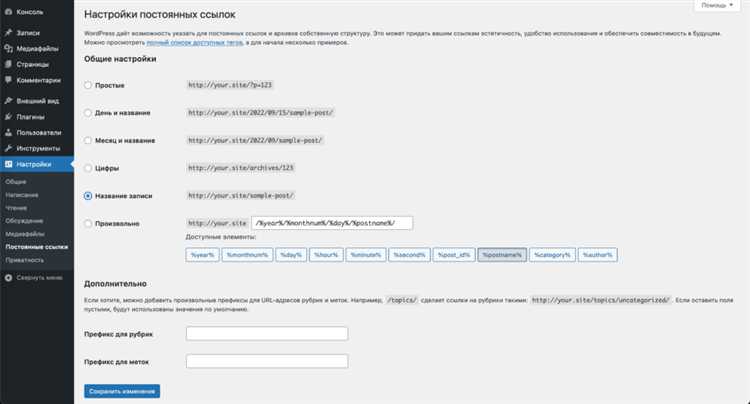
Плагины расширяют функциональность WordPress, но их чрезмерное использование может замедлить сайт. Рекомендуется соблюдать баланс и использовать только необходимые плагины.
- Удаление неиспользуемых плагинов: Регулярно проверяйте список установленных плагинов и удаляйте те, которые не активны или не используются. Даже неактивные плагины могут представлять угрозу безопасности.
- Обновления: Плагины должны быть обновлены до последней версии для исправления уязвимостей и улучшения совместимости с новыми версиями WordPress. Используйте автоматические обновления, если это возможно, или проверяйте наличие обновлений вручную.
- Минимизация числа плагинов: Для ускорения работы сайта ограничьте использование плагинов. Существуют многофункциональные плагины, которые могут заменить несколько специализированных.
- Проверка совместимости: Перед установкой нового плагина проверяйте его совместимость с текущей версией WordPress и с другими плагинами, чтобы избежать конфликтов.
Управление темами
Тема отвечает за внешний вид сайта, и её правильное управление критично для его функциональности и производительности.
- Выбор качественной темы: Для стабильной работы важно выбирать темы от проверенных разработчиков. Бесплатные темы могут иметь ограничения по функционалу и безопасности.
- Минимизация использования нестандартных тем: Старайтесь избегать установки большого количества тем. Хранение множества неиспользуемых тем на сервере может создавать риски безопасности.
- Обновления темы: Регулярно обновляйте тему, чтобы получить исправления ошибок и улучшения. Если тема не обновляется длительное время, это может свидетельствовать о проблемах с её поддержкой.
- Адаптивность темы: Проверьте, что ваша тема правильно отображается на различных устройствах. Это особенно важно для мобильных пользователей, поскольку Google учитывает мобильную версию при ранжировании сайтов.
Рекомендации по безопасности
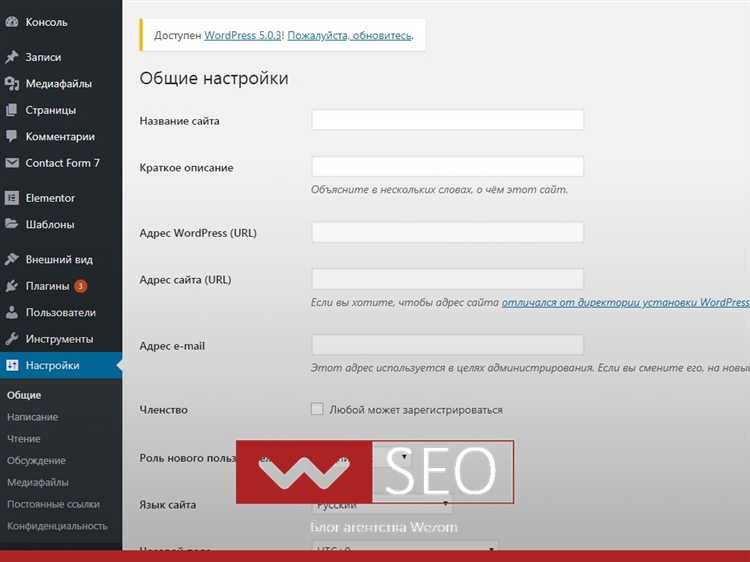
- Использование только проверенных плагинов и тем: Загружайте расширения только с официальных источников, таких как репозиторий WordPress или другие проверенные сайты.
- Регулярное создание резервных копий: Перед обновлением плагинов и тем создавайте резервные копии сайта, чтобы в случае неполадок восстановить его до рабочего состояния.
- Контроль прав доступа: Убедитесь, что только администраторы имеют доступ к установке и обновлению плагинов и тем. Ограничение доступа поможет избежать случайных или преднамеренных изменений, нарушающих безопасность сайта.
Мониторинг производительности сайта на WordPress
Эффективный мониторинг производительности сайта на WordPress включает в себя несколько ключевых аспектов, таких как время загрузки, доступность, использование ресурсов и скорость отклика сервера. Все эти элементы напрямую влияют на опыт пользователей и SEO-результаты. Для поддержания оптимальной работы важно регулярно отслеживать эти показатели и оперативно реагировать на изменения.
1. Время загрузки страницы – критический показатель, влияющий на пользовательский опыт и поисковое ранжирование. Используйте инструменты, такие как Google PageSpeed Insights или GTmetrix, чтобы регулярно проверять время загрузки страниц. Эти сервисы предлагают конкретные рекомендации по улучшению скорости, такие как оптимизация изображений и минимизация HTTP-запросов.
2. Нагрузочные тесты помогают понять, как сайт будет вести себя при большом числе посетителей. Проводите тесты с помощью инструментов, например, Load Impact или BlazeMeter, чтобы выявить возможные узкие места. Это позволит заранее подготовиться к пиковым нагрузкам.
3. Использование ресурсов – мониторинг загрузки процессора, памяти и сетевых ресурсов сервера. Используйте New Relic или Query Monitor для анализа нагрузки на сервер и базу данных. Если сервер перегружен, это может быть признаком неэффективной работы плагинов или нестабильной работы сервера.
4. Мониторинг базы данных критичен для WordPress-сайтов. С каждым запросом WordPress обращается к базе данных, и с увеличением количества пользователей нагрузка на базу может расти. Инструменты, такие как WP-Optimize, помогут очистить базу данных от ненужных записей и ускорить работу сайта.
5. Мониторинг доступности важен для обеспечения бесперебойной работы сайта. Устанавливайте плагины типа Uptime Robot или используйте внешние сервисы для автоматического отслеживания доступности вашего сайта. Оповещения помогут оперативно реагировать на сбои в работе.
6. Использование кэширования – важный элемент ускорения работы сайта. Включение кэширования через плагины, такие как WP Super Cache или W3 Total Cache, существенно снизит нагрузку на сервер, улучшив время отклика сайта. Регулярно проверяйте настройки кэширования, чтобы избежать ошибок, влияющих на производительность.
7. Анализ ошибок – настройте систему логирования ошибок для того, чтобы отслеживать сбои на сервере, ошибки выполнения PHP и баз данных. Плагины типа Log Deprecated Notices могут помочь в нахождении устаревших функций, влияющих на производительность.
Регулярный мониторинг этих аспектов позволит выявить проблемы до того, как они начнут оказывать негативное влияние на ваш сайт. Администрирование сайта требует комплексного подхода, включающего не только технические меры, но и регулярные проверки работы сервера и плагинов. Систематическая работа по улучшению производительности обеспечит стабильную и быструю работу вашего сайта.
Как обновлять WordPress без рисков для сайта
Обновления WordPress необходимы для обеспечения безопасности и улучшения функционала сайта. Однако неправильное обновление может привести к ошибкам или даже полному сбою работы. Чтобы минимизировать риски, следует придерживаться определённых рекомендаций.
Прежде всего, создайте полную резервную копию сайта. Включите как файлы, так и базу данных. Для этого можно использовать плагины, такие как UpdraftPlus или All-in-One WP Migration, которые обеспечат быструю и безопасную процедуру резервного копирования. Убедитесь, что копия сохранена на внешнем носителе или в облаке.
Перед обновлением проверьте совместимость текущей версии WordPress с плагинами и темой. Иногда обновления могут вызывать проблемы из-за несовместимости. Для проверки создайте тестовую копию сайта на локальном сервере или staging-сервере. Это позволит выявить потенциальные проблемы до того, как они появятся на рабочем сайте.
Сделайте обновление поэтапным. Начинайте с обновления самого ядра WordPress. После этого обновите плагины и тему. Следите за тем, чтобы после каждого шага сайт оставался работоспособным. Это поможет своевременно выявить, какой именно компонент вызывает проблему.
Не забывайте об актуальности PHP-версии на сервере. Для нормальной работы новой версии WordPress рекомендуется использовать PHP 7.4 и выше. Если сервер работает на устаревшей версии PHP, обновление ядра может вызвать проблемы.
Если на вашем сайте используется кастомизированная тема или плагины, делайте обновления этих компонентов вручную. Внесённые изменения могут быть перезаписаны при автоматическом обновлении. В таком случае сохраните все изменения в отдельные файлы или используйте дочернюю тему для минимизации потерь.
Используйте режим «поддержки обслуживания» на время обновлений, чтобы пользователи не сталкивались с проблемами при работе с сайтом. Это можно сделать с помощью плагинов, таких как WP Maintenance Mode. Убедитесь, что сайт доступен для вас и вашей команды, но закрыт для всех остальных во время технических работ.
После завершения обновлений проверьте работу сайта. Просмотрите все страницы, протестируйте формы и функциональность. Используйте инструменты для тестирования производительности, такие как Google PageSpeed Insights, чтобы убедиться, что обновления не повлияли на скорость загрузки.
Если вы столкнулись с проблемами, не спешите откатывать изменения. Проверьте логи ошибок сервера и активируйте режим отладки в WordPress (define( ‘WP_DEBUG’, true ); в файле wp-config.php), чтобы увидеть более подробную информацию о возникших ошибках.
Вопрос-ответ:
Какой хостинг лучше выбрать для сайта на WordPress?
Для сайта на WordPress рекомендуется выбирать хостинг, который оптимизирован для работы с этой CMS. Важно обращать внимание на такие характеристики, как скорость загрузки, стабильность работы, возможность установки SSL-сертификатов и поддержка PHP. Многие провайдеры предлагают специализированные тарифы для WordPress, которые включают автоматические обновления и настройку базы данных. Подойдут такие компании, как SiteGround, Bluehost и Hostinger. Важно также учитывать масштаб вашего сайта, чтобы выбрать тариф, соответствующий его потребностям.
Как защитить сайт на WordPress от взлома?
Для защиты сайта на WordPress нужно соблюдать несколько основных правил. Во-первых, обязательно обновляйте WordPress, темы и плагины до последних версий, так как старые версии могут содержать уязвимости. Во-вторых, используйте сильные пароли для доступа к админке и базе данных. В-третьих, установите плагин для безопасности, например, Wordfence или Sucuri, который поможет обнаружить попытки взлома и защитить сайт от угроз. Также рекомендуется регулярно делать резервные копии сайта и ограничивать доступ к админке по IP-адресам. И не забывайте про двухфакторную аутентификацию для дополнительной защиты.
Как оптимизировать скорость работы сайта на WordPress?
Для улучшения скорости работы сайта на WordPress стоит выполнить несколько шагов. Во-первых, оптимизируйте изображения, используя плагины, такие как Smush или ShortPixel, которые сжимают изображения без потери качества. Во-вторых, используйте кэширование, например, с помощью плагинов W3 Total Cache или WP Super Cache, чтобы ускорить загрузку страниц. Также стоит минимизировать количество плагинов, так как они могут замедлять работу сайта, а лучше заменить их на более легкие решения. Кроме того, важно выбирать быстрый хостинг и использовать Content Delivery Network (CDN), чтобы ускорить загрузку сайта для пользователей по всему миру.
Как обновлять плагины и темы на WordPress, не рискуя потерять данные?
Перед обновлением плагинов и тем на WordPress важно создать полную резервную копию сайта, чтобы в случае возникновения проблем можно было восстановить данные. Используйте плагины для резервного копирования, такие как UpdraftPlus или BackWPup, чтобы автоматизировать этот процесс. После создания копии можно приступить к обновлению. Рекомендуется обновлять сначала темы и плагины, проверяя совместимость с текущей версией WordPress. Также полезно тестировать обновления на тестовом сайте, если это возможно, чтобы избежать непредвиденных проблем. Если после обновления возникли ошибки, вы всегда сможете восстановить резервную копию.